光驱启动电脑怎么从光驱启动?
光驱启动 时间:2021-09-08 阅读:()
怎么从光驱启动系统
一、进入BIOS的方法根据BIOS的类型也有所不同,最常用的就是开机按住“Del”键(也有按F1,F5,F11,请参见说明书)就可以了,这种方法进入的BIOS界面大多如下图: 移动↑↓←→光标键可以进行选择,一般设置开机启动顺序的项目就在“Advanced BIOS Features ”这个选项中,回车后就会出现下面的画面: 上图方框内的四条分别为第一、第二、第三、其他启动顺序,如果设置光驱为第一启动顺序的话,可以移动光标到“First Boot Drive”,然后回车,用↑↓光标选择“CDROM”,然后回车确定即可。二、还有一种按“Del”进入BIOS的界面如下: 这种BIOS界面相对比较老一些,但也很常见,设置从光驱启动时可以选择“BIOS FEATURES SETUP”并回车,在接下的界面中选择“Boot Sequence”,用↑↓光标键将顺序调整为“CDROM,C,A 三、还有一种进入BIOS的方法就是开机按“F2”键,通常BIOS内容是菜单式的。
这种比较常见,如下图: 设置光驱启动时,移动选择菜单到“BOOT”菜单,如下图: 在上图中选择“Boot Device Priority”并回车进行启动顺序的调整,并调整到光驱启动,如下图 以上三种方法都可以在设置完成后按“F10”,选择 Y,键进行保存。
以上介绍的BIOS设置方法,大家应当可以注意到其中一个很关键的词“BOOT”,其在中文中既是“启动”的意思,大家只要找到这个键,就可以轻松设置从光驱启动计算机! 大家要相信这点,设置BIOS不会损坏计算机,要是有损坏计算机的选项,BIOS的设计者还会把这一“定时炸弹”放在BIOS的设计界面上吗?错误的设置最多也只是使计算机不能正常工作,改过来即可! 所以大家在设置bios时,要记住两点:1,不知道作用的选项不要随便去改,2设置BIOS不会损坏计算机!
如何从光驱启动?
所谓光启,意思就是计算机在启动的时候首先读光驱,这样的话如果光驱中有具有光启功能的光盘就可以赶在硬盘启动之前读取出来(比如从光盘安装系统的时候)。设置方法: 1.启动计算机,并按住DEL键不放,直到出现BIOS设置窗口(通常为蓝色背景,黄色英文字)。
2.选择并进入第二项,“BIOS SETUP”(BIOS设置)。
在里面找到包含BOOT文字的项或组,并找到依次排列的“FIRST”“SECEND”“THIRD”三项,分别代表“第一项启动”“第二项启动”和“第三项启动”。
这里我们按顺序依次设置为“光驱”“软驱”“硬盘”即可。
(如在这一页没有见到这三项E文,通常BOOT右边的选项菜单为“SETUP”,这时按回车进入即可看到了)应该选择“FIRST”敲回车键,在出来的子菜单选择CD-ROM。
再按回车键 3.选择好启动方式后,按F10键,出现E文对话框,按“Y”键(可省略),并回车,计算机自动重启,证明更改的设置生效了。
光驱起动怎么设置?
两个办法,1.快速启动设置,一般的快捷键是开机按f12,(看你的开机提示,也有f11的) 2.进s设置,同样,根据不同电脑,键设置不同,台式机多为del键,笔记本一般为f2。进入后,台式机的bios中的第二项Advanced BIOS Features里面有first boot,选cd dvd。
笔记本有的是boot项。
更改完后,按f10退出。
如何启动光驱
如何设置光驱启动 如何设置光驱启动 问:最近想重新安装Windows XP操作系统,如何设置光驱启动请问如何将系统设置为 搜索更多相关文章: 从BIOS如何设置光驱启动图解教程 从BIOS如何设置光驱启动图解教程 如何重装操作系统及注意事项(视频)2009-01-15 小旦那(SIKYO) 将电脑调整到最佳状态就几招--天地合一2007-01-02 sgz2004 如何设置从光驱启动计算机? | 电脑知识探讨 2009年8月3日 在前几篇文章中,我为大家介绍了如何安装操作系统,如何设置光驱启动在文中提到了安装系统前,要设置从光驱启动计算机,由于要从“看似神秘”的BIOS中设置,而且BIOS中全 电脑怎样设置光盘启动?_ 2006年12月11日 如何装XP系统?第一步,设置光启: ??所谓光启,意思就是计算机在启动的时候首先读光驱,这样的话如果光驱中有具有光启功能的光盘就可以赶在硬盘 如何设置光驱启动电脑怎么从光驱启动?
开机画面时按下“Del”键进入Bios设置菜单(有些是按F1键) 进入后大家会看到主菜单,也有可能会有一些差别,但是基本上是差不多的,如果名字不同,但是基本上作用是一样的! 选择“AdvancedBios Features”(高级BIOS功能),通常再左边列的第三个位置。可以用方向键移动光标,回车键确认,ESC键返回,用PageUp,PageDown和数字键键调整设置,在任何设置菜单中可以按下F10键退出并保存设置。
相关的设置如下,请自行选择—— (1) First Boot Device (2) Second Boot Device (3) Third Boot Device (4) Boot Other Device: 在[First Boot Device]、[Second Boot Device]以及[Third Boot Device]的项目当中选择要做为第一、第二以及第三顺序开机的装置。
BIOS将会依据你所选择的开机装置,依照顺序来启动操作系统!其中可以选择的设备根据你安装的设备而定! 在这里移动(用上下键)光标,选择其中的“First Boot Device”,按回车,再移动光标,选择A(或者是“Floppy”)表示从软盘启动; CDROM表示从光驱启动;Hard Disk(或者是C)表示从硬盘启动。
完成后按“Esc”直到返回最开始的那个屏幕。
完成设置后一定要记住——选择“Save & Exit Setup”(保存并推出),装入你的光盘,重启电脑
- 光驱启动电脑怎么从光驱启动?相关文档
- 光驱启动电脑怎么样从光驱启动
- 光驱启动如何设置光驱启动
- 光驱启动怎么才能从光驱启动
- 光驱启动如何进BIOS设置光驱启动?
Hostiger 16G大内存特价VPS:伊斯坦布尔机房,1核50G SSD硬盘200Mbps带宽不限流量$59/年
国外主机测评昨天接到Hostigger(现Hostiger)商家邮件推送,称其又推出了一款特价大内存VPS,机房位于土耳其的亚欧交界城市伊斯坦布尔,核50G SSD硬盘200Mbps带宽不限月流量只要$59/年。 最近一次分享的促销信息还是5月底,当时商家推出的是同机房同配置的大内存VPS,价格是$59.99/年,不过内存只有10G,虽然同样是大内存,但想必这次商家给出16G,价格却是$59/年,...

NameCheap新注册.COM域名$5.98
随着自媒体和短视频的发展,确实对于传统的PC独立网站影响比较大的。我们可以看到云服务器商家的各种促销折扣活动,我们也看到传统域名商的轮番新注册和转入的促销,到现在这个状态已经不能说这些商家的为用户考虑,而是在不断的抢夺同行的客户。我们看到Namecheap商家新注册域名和转入活动一个接一个。如果我们有需要新注册.COM域名的,只需要5.98美元。优惠码:NEWCOM598。同时有赠送2个月免费域名...
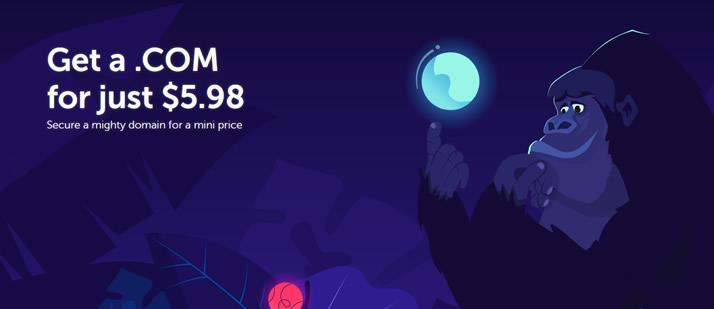
Megalayer促销:美国圣何塞CN2线路VPS月付48元起/香港VPS月付59元起/香港E3独服月付499元起
Megalayer是新晋崛起的国外服务器商,成立于2019年,一直都处于稳定发展的状态,机房目前有美国机房,香港机房,菲律宾机房。其中圣何塞包括CN2或者国际线路,Megalayer商家提供了一些VPS特价套餐,譬如15M带宽CN2线路主机最低每月48元起,基于KVM架构,支持windows或者Linux操作系统。。Megalayer技术团队行业经验丰富,分别来自于蓝汛、IBM等知名企业。Mega...
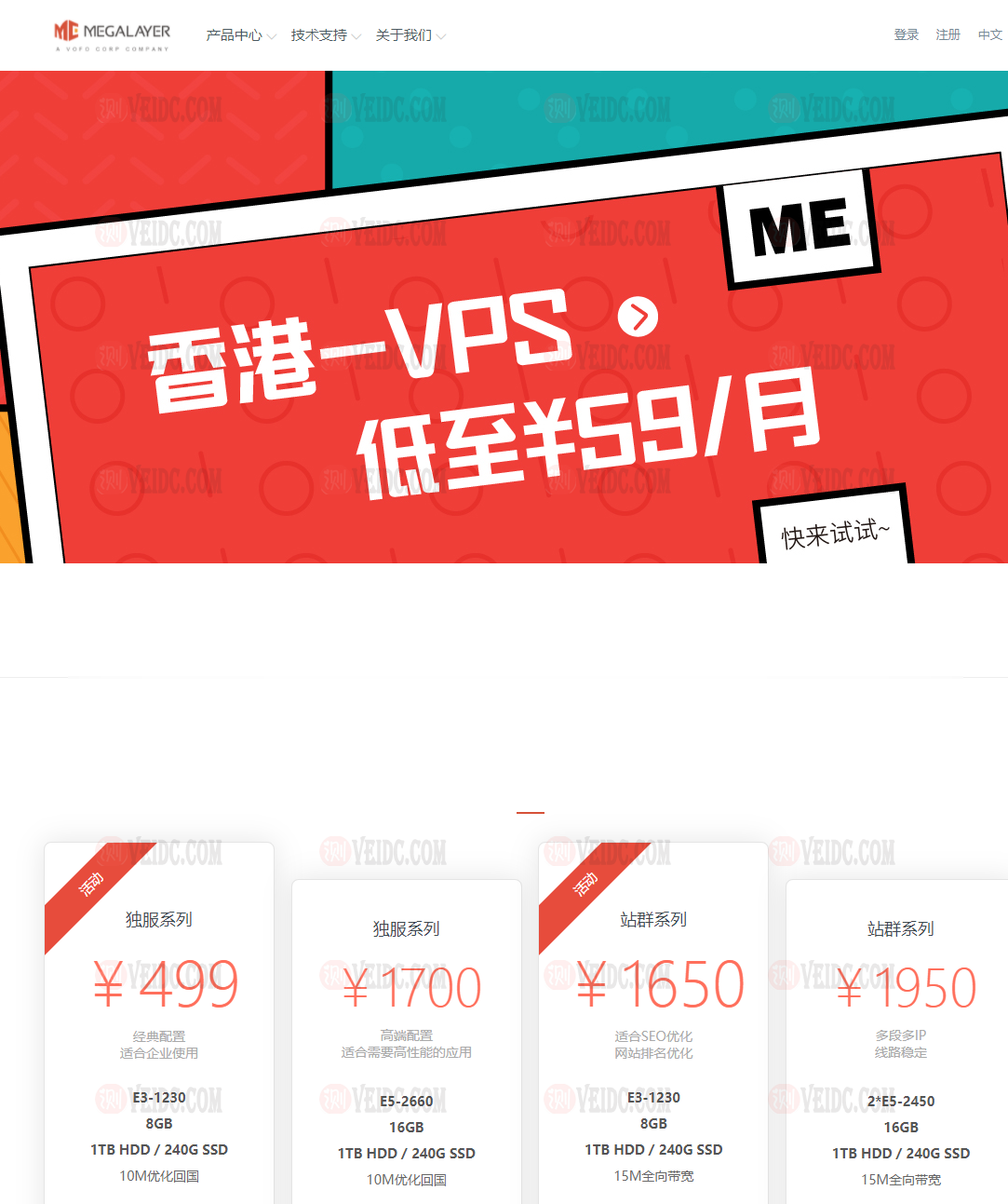
光驱启动为你推荐
-
注册机构注册公司都要经过哪些政府部门?返回怎么返回主页面?xhtmlHTML4,HTML5,XHTML 之间有什么区别大牛网努比亚大牛显示无线网ID名是问号,连不上,密码正确,点连接就直接显示已保存,WLAN没问题,别的阿里地图魔兽世界wow祖达萨泽布阿里在哪?体系文件ISO体系文件分级光纤是什么光纤是什么google地图api最近链接google map页面 总是报api未定义,但是直接运行地图那页面就可以显示地图,burndown如何画burndown chart开房数据库怎么用身份证查开房记录,开房记录如何查询